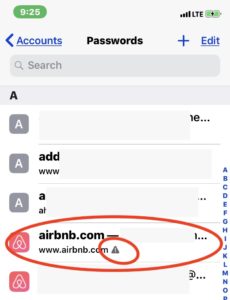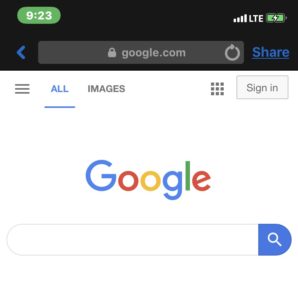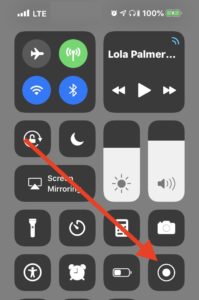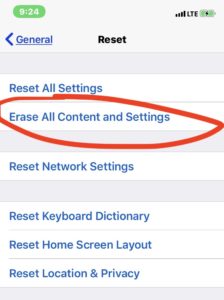Many parents worry about increased usage of electronic devices by their kids.iPhone と iPads phone is in face portable game console, online chat devices, and TV sets.It’s focused focused focused focused by your children. 賢い親は、息子や娘がゲームをしたり、ソーシャルネットワークをブラウズしたり、YouTubeを見たりする時間を制限したいと思うものですが、それは毎日2時間から8時間かかるかもしれないからです。 Screen Time を使用すると、親は iOS デバイスの使用を制限し、コンテンツの制限を設定し、特定のアプリを禁止し、ゲームをブロックし、Web サイトをブロックすることができます。 しかし…どうでしょう?
最近の子供たちは、超賢いのです! このような状況下、当社では、お客様のニーズにお応えするため、様々なサービスを提供しております。 以下のリストには、子供が使用する最も興味深いハックと、親である場合にこれらのハックを防ぐための可能なソリューションが含まれています。
- ゲームやアプリの制限時間をリセットするには、家族の共有アカウントからそれらを再ダウンロードするだけです。
- Youtube 用の iMessage ウィジェットを使って YouTube アプリのスクリーンタイム ロックを回避する
- システムの日付と時間を変更して iPad のスクリーンタイムをハックする
- 警告アイコン経由で設定から Safari を実行しロックを回避する
- 内蔵サードパーティ アプリケーションの内部から Safari を起動させ、そのアプリケーションを起動させる。
- Screen Timeのパスワードを画面録画で盗む
- Screen Timeの設定をハードリセットで戻す
- 大人の名前で新たに指紋をつける
- 親のメガネにパスワードが映っていないか見てパスワードを入手する
- 他の携帯でこっそり録画してパスワードを入手する
- 大人の名前で指紋を追加してパスワードを入手する。 自分を録画する<
- 端末の電源を切ったように見せかけてロック解除状態を防ぐ
- (新)他の親の端末から承認する
- (新)親をだますためにスクリーンタイムのリクエストを連続して送る
- 子供がまだインターネットにアクセスしていたらどうするか、そのアクセスをブロックするには
- 結論と親が本当にできることとは?
ゲームやアプリの制限時間をリセットするには、家族の共有アカウントから再ダウンロードするだけです。
スクリーンタイムを使用すると、親はダウンタイムオプションを使ってゲームやアプリの制限時間を設定できます。
子供たちはどのようにハッキングしているのか
制限時間が過ぎると、子供たちはゲーム(またはアプリ)をデバイスからアンインストールしてしまうのです。 そして、App Store を実行し、右上のクラウド アイコンをクリックして、Family Access 内の他の iCloud アカウントにアクセスできるようにします。 そして子どもたちは、このアプリケーションを見つけてクラウドアイコンをクリックすることで、親のアカウントから同じゲームを再インストールすることができます。 再インストールすると、そのアプリの利用時間制限はなくなります。
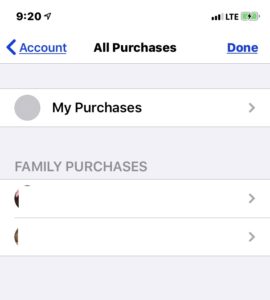
Screenshot: iOS App Store で他の家族が購入したアプリにアクセスでき、これらのアプリはスクリーンタイムの時間制限なしに実行できる
保護者からのコメント:
iOS 12 が出たとき、家族共有で 7 歳の息子のスクリーン タイムを制限しました。 数日前から、彼が必要以上に遊んでいるような気がしていましたが、理由は分かりませんでした。 そして今日、ついに息子は自分のハックを明かしたのです。 スクリーンタイムが足りなくなってゲームがロックされたとき、彼はApp Storeに向かい、クラウドアイコンから以前インストールした(しかし後で削除した)ゲームをダウンロードし、制限なく動作させるのです!」。 なんて言ったらいいんだろう。 怒る気にもなれません。 感動的です。- 出典
また、私自身の経験から、このトリックに関連する不具合が 1 つあります。 ゲームを削除すると、このアプリのスクリーンタイム履歴もすべて消えます!
解決策
App Store 自体を無効にすることにより、ゲームやアプリのインストールを一切禁止します。 これを行うには、[スクリーンタイム] – [コンテンツ] & [プライバシー制限] – [iTunes] & [App Store 購買] – [アプリのインストール]で[許可しない]を選択します。
How to Bypass Screen Time lock on YouTube app using iMessage
Youtube は何百万ものビデオを持つ現代のテレビになりました。 しかし、YouTubeはまだ不穏なビデオを削除する努力で適切なモデレーションとフィルタリングに苦労しています。 さらに、良いと承認されたビデオであっても、あなたの子供は、他の人から小児性愛者や捕食行為の別のタイプに接近することができる。 そのため、iPad や iPhone で YouTube の使用を無効にしたり制限したりする親が増えています。
子供たちはどうやってハッキングしているのか
YouTube アプリや Safari インターネット ブラウザでさえ、ロックしたり無効にしたりアンインストールしたりできますが、iMessage を使用した回避策がまだあります。iMessage にはいわゆる「アプレット」があり、Youtube アプリをインストールすると、いわゆる「iMessage 用 YouTube アプリ」がインストールされるのです。 この「アプレット」は、iMessage アプリから YouTube のビデオを見ることができます。
そのため、あなたの子供は YouTube ビデオへのリンクを自分で送信し(または友人に送信してもらい)、それをクリックして iMessage YouTube Applet で開くだけで、iMessage 内でビデオを見ることができます。
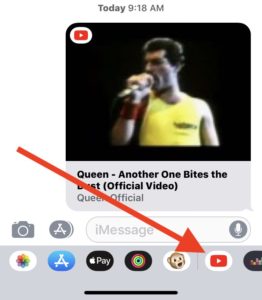
スクリーンショット: YouTube applet in iMessage は、Youtube アプリがブロックされていなくても、ビデオを見ることができます
Quote from a parent:
My son uses the YouTube iMessages App and sends himself videos and he watches them in iMessages 😒😂怒れないんだけどね。 iMessagesをブロックできるのは知っていますが、必要であればコミュニケーションに利用できるようにしたいのです。- source
解決策
iPadまたはiPhoneからYouTubeアプリを完全にアンインストールします。 これは、iMessage のチャット内でビデオを見ることを可能にする iMessage プラグインもアンインストールします。 また、YouTubeのウェブサイトへのアクセスを無効にすることもできます。 YouTube.comを無効にするには、次の操作を行います。「スクリーンタイム」-「コンテンツとプライバシーの制限」-「コンテンツの制限」-「Webコンテンツ」-「アダルトウェブサイトを制限」に移動し、ウェブサイトの「許可しない」リストに youtube.com を追加します。 このような場合、”Screen Time DownTime “機能を使用すると、アプリやゲームのロックを解除する期間の「開始時間」と「終了時間」を定義することができ、いわゆるダウンタイムを定義できることをご存知でしょう。
たとえば、金曜日の午後 6 時から午後 8 時まで、任意のアプリの実行を許可できます。
子供たちはどのようにハックしているか
このハックはかなり明白だと思われます。 子供たちは、「設定」→「一般」→「日付と時刻」画面を開くだけです。 そして、単に自動更新をオフにして、現在のシステムの日付と時刻を、すべてのゲームがアンロックされる希望の期間に手動で変更しているのです。 たとえば、金曜日の午後 7 時に変更しています (ダウンタイムが金曜日の午後 6 時から午後 8 時であることを知っている場合)。
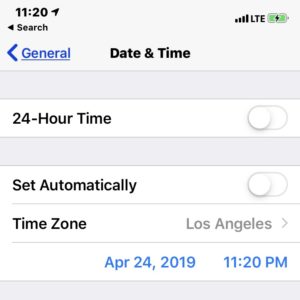
Screenshot: iOS DateTime settings can be manually changed to match allowed date and time
Quote from a parent:
The phones is supposed to let them use apps after 20pm. しかし、彼らは、手動で時間を正午に変更し、突然すべてのアプリを復活させることができます。 iOS 12 ソフトウェアの内部からこれを阻止する方法はあるでしょうか。 したがって、唯一の可能な解決策は、お子様が iPad や iPhone に一切アクセスできないようにすることです。 一般 – パスワード] で iPad からお子様の指紋を削除し、指紋を使用して iPad のロックを解除できないようにします。 そして、iPadのマスターパスコードを変更し、このiPadやiPhoneを使用してはいけないときには遠ざけておくことです。
設定から警告アイコンでブラウザを実行し、Safari のロックを回避する
思慮深い親は、アプリだけでなく Safari ブラウザも無効にしています。
子供たちはどのようにハッキングしているか
Web サイト & アプリ パスワード設定画面に表示される警告アイコンをクリックすると、無制限のブラウザを起動できることを知った子供たちもいます。 この警告アイコンは、2つの異なるWebサイトで重複したパスワードを使用して保存している場合に表示されます。iOSは重複したパスワードをチェックし、Webサイトのアドレスの横に感嘆符の三角形のアイコンの形でこのエラーを表示します。 この感嘆符アイコンをクリックすると、「パスワードの変更」メニューが表示されます。 このオプションをクリックすると、制限のないブラウザが起動します。 つまり、子どもたちはGoogle.comのパスワードを重複して設定・保存し、この警告アイコンとパスワード変更機能を通じて、Google.comのサイトにアクセスすることができるわけです。
Screenshot: Settings に警告アイコン付きの Web サイト パスワード記録は、パスワード変更オプションで制限なしのブラウザを実行できる
Quote from a parent:
I have searched this issue and has nothing found on it.保護者のコメント: この問題を検索しても何も見つかりません。 私の子供たちは iPad を持っており、私が画面使用時間の制限を設定しました。 子供たちは、設定にアクセスすることで、サファリの時間制限を回避できることを知りました。 パスワードとアカウント ウェブサイト&アプリのパスワード。 そして、パスワードが正しくないアカウントを選択します。 ウェブサイトには、パスワードを変更するオプションがあります。 これで、スクリーンタイムが終了しても、ウェブを閲覧することができるようになりました。 今のところ、Sonicwallにファイアウォールルールを設定してインターネットアクセスをブロックしているだけですが、Appleがこれを解決してくれることを願っています。 他にこのような現象に遭遇した方はいらっしゃいますか。
– source解決策1
残念ながら、設定画面へのアクセスを禁止することはできません。 しかし、システム全体の制限を設定し、どのブラウザー ウィンドウでも開くことができる Web サイトの数を制限することは可能です。 これを行うには、「スクリーンタイム」-「コンテンツ」&「プライバシー制限」-「コンテンツ制限」-「Web コンテンツ」に行き、「許可された Web サイトのみ」に切り替え、この iPhone または iPad はその「許可された」リストからの Web サイトのみにアクセスできるようになります。
解決策 2
より確実な方法は、毎回あなたの事前承認なしにデバイスへの物理アクセスを禁止することです!この方法では、デバイスにアクセスできるようになる前に、そのデバイスを停止する必要があります。 一般 – パスワード] で子供の指紋を削除して、指を使って iPad をロック解除できないようにします。
Launching Safari browser from inside 3rd party apps using their built-in browser
This hack is similar to the previous one but using another path. Screen Time を使用して Safari を無効にしたり、Web サイトのリストへのアクセスを無効にすることはできますが、ブラウザ ウィンドウを内蔵している他のアプリもあります。 また、アプリ内広告の中には、内蔵ブラウザーを使って開くことができるものもあります。 たとえば、いくつかの Google アプリ、Facebook Messenger、Telegram などのチャット アプリ、およびその他のいくつかのアプリは、内蔵のブラウザ ウィンドウを使用してリンクを開きます。
子供たちはどのようにそれをハッキングしているか
したがって、子供たちは、内蔵のブラウザがあることを知っているこのタイプのアプリを実行して、ウェブサイトにアクセスすることができます。 たとえば、Gmail アプリや Facebook メッセンジャー アプリなどです。 または、アプリ内広告のある他の無料アプリを起動することもあります。 ブラウザを起動するために、彼らはアプリ内のリンクをクリックし、内蔵のブラウザが表示されます。
Screenshot.jp にあるブラウザを無制限に実行することができます。 iOS 用 Facebook Messenger アプリでは、Safari が使用できないようにロックされている場合でも内蔵ブラウザを開く
Quote from a parent:
これを始めるには、スクリーン タイムに支配されているのは自分です。 私は子供で、親の設定を手伝いました。 アプリ内ブラウザが一番の問題です。 googleによるどんなアプリでも、アプリ内ブラウザがあり、無制限でフィルタリングされています。 ウェブを閲覧したい場合、Gmailを開き、(特定のアプリを持っていない)リンクをクリックし、サファリで開くを押せば、ウェブへのフルアクセスが可能になります。 Googleだけでなく、DJI 4やGoProアプリのようなアプリもそうなっています。 編集部:なぜ設定するのかという質問をよく見かけますが。 主な理由は、彼らが私に頼んだからで、もし私がそうしないなら、彼らの他の選択肢は、私が知らないパスコードを私の携帯電話に置くだけで、私の携帯電話が必要なときはいつでもそれを入れなければなりません。- source
Solution
システム全体で、開くウェブサイトをほんの少ししか許可しないように設定する。 iOS の仕組みにより、内蔵ブラウザーでも、設定した Web サイトのリストに制限されます。 これを行うには、[スクリーンタイム]-[コンテンツ]&[プライバシー制限]-[コンテンツ制限]-[Webコンテンツ]を選択します。 次に、「許可されたWebサイトのみ」に切り替えると、iPadまたはiPhoneは許可されたWebサイトのみを閲覧することができるようになります。 また、Googleのアプリ(Gmailなど)、Facebookメッセンジャー、Telegramメッセンジャーなど、ブラウザを内蔵したアプリを無効にし、iMessageを唯一のチャットアプリとして残します。
解決策2
より厳しいアプローチは、あなたの承認なしにiPadまたはiPhoneに一切アクセスできないようにするということです。 一般] – [パスワード] で、iOS デバイスから子供の指紋を削除します。 この方法では、タッチ ID を使用して iPad をロック解除することはできません。
Stealing Screen Time password by recording video from the screen in the background
Screen Time を使用してすべてを無効にしても、Screen Time のパスワードを入力するだけでウェブサイト、アプリ、ゲームのロックを解除したり、Screen Time の設定を変更したり更新したりすることが可能です。
子供たちはどのようにハッキングしているのか
私の知っているある子供は、iPad の画面からビデオを録画することで Screen Time パスワードを入手する方法を見つけました!この方法を使えば、iPad の画面を録画することなく、パスワードを入手できます。 画面のビデオ録画は数年前にAppleによって追加され、画面上のすべてのアクティビティをカメラや写真アプリに保存されるビデオに記録します。 そしてさらに、これを利用して、親がスクリーンタイムのパスワードを画面に入力したときの画面を録画することができるのです。 それは次のように行われます:あなたのかわいい子供が許された時間に彼のiPadを持って来て、あなたに何かのアプリにリクエストを送る代わりに、リクエストを送る際に何かがうまくいかないのでスクリーンタイムパスワードを入力してくださいと言います。
その間、トップバーの小さな赤いアイコンだけが、このiPadが現在画面録画を実行して、画面上で起こるすべてをビデオとして記録していることを示します。 後でこのビデオを見ることで、お子さんは、パスワードを入力するためにタッチしたときに、PINコード画面の数字が微妙に色を変えているため、どの数字がタッチされたかを簡単に確認することができます。
Screenshot: iOS のコントロール センターで画面のビデオ録画を実行すると、screentime ロック解除パスワードを入力するなど画面上のすべてを録画できます
Solution
子供がくれた iPad または iPhone を調べるときは常に右上の小さな赤いアイコンを見てください!特にスクリーンタイム パスワードを入力しているときはそうしてください!
Solution Screentime パスワードを入力しているときは、画面のビデオを録画して、そのビデオを後で見ることができます。 または、iOS デバイスの [画面] – [コンテンツ] & [プライバシー制限] – [コンテンツ制限] – [画面録画] (リストの一番下) で、[許可しない]
ハードリセットで画面録画の設定をリセットする
Screen Time 保護者によるコントロール システムはパスワードで保護されています。 しかし、デバイスがいわゆる「ハードリセット」されると、自動的に電源が切れます。 “ハードリセット “とは、iOS デバイスをクリーンアップし、すべての設定をリセットするプロセスです。
子供たちがどのようにハッキングしているか
子供たちは、一般-消去に進み、それをタッチして iPad や iPhone のすべてを消去しているだけなのです。 そして、このデバイスを新しいデバイスとして素早くセットアップしているのです。 iCloud のログイン名とパスワードを入力すると、Apple iCloud から 1 時間以内にすべてが復元されます。
Screenshot: iOS Settings screen allows us to completely reset the iOS device and then reload it from iCloud.This is no Screen Time. すべてのスクリーンタイム制限は、リセット後に削除されます
保護者からのコメント:
私のティーンは、自閉症と ADHD で、さまざまな学習目的で iPad を使う必要がありますが、禁止されたコンテンツや制限のないアプリ時間を利用するには、iPad をハードリセットするだけだと覚えています。 なぜ、コンピュータのように、iPadやiPhoneにも制限のあるユーザーを設定できないのでしょうか? 私のティーンは教育目的でアクセスする必要があり、それが私が試行を続ける唯一の理由です。 まあ、回避策を見つけられなければ、彼は技術的に劣ることになるでしょうね!- ソース
解決策
あなたの子供のアカウントの iCloud パスワードを変更して、あなたの承認なしに iOS デバイスを復元できないようにします。 iPad や iPhone をリセットするには、まず iCloud の名前とパスワードを再入力する必要があります。
大人の名前で新しい指紋を追加する
デバイスのパスワードを知っている人は、デバイスの設定の「パスワード & Touch ID」セクションに指紋を追加できます。 iOS デバイスでは、デバイスのロックを解除できる指紋のリストに複数の指を追加することができます。
子供がハッキングする方法
ある日、iPad や iPhone のパスワードを子供と共有しようと思うことがあるかもしれません。 あなたの子供がパスワードを取得すると、彼女は設定 – パスワード & Touch IDに行くことができますし、デバイスに新しい指紋を追加することができます。 また、彼女は “ママ2 “や “パパ2 “として、この新しい指紋を命名することができますので、彼女のママやパパは、それが実際に彼らの2番目の指紋であると思うでしょう。 Tadam!
解決策
Screen Time 用のパスワードを追加し、この iOS デバイスのマスター パスロックを共有しない。
保護者のメガネに映るパスワードを探してパスワードを取得する
多くの保護者がメガネをかけていますが、その多くは反射防止コーティング(反射防止または防眩処理とも呼ばれます)の入ったいわゆる「コンピューターメガネ」をかけています。
子供たちはどのようにハッキングしているのか
あなたが暗室でくつろいでいるとき、あなたのかわいい子供が、学校で勉強していることについての情報を探すために数分間必要だからパスワードを入力してほしいとiPadまたはiPhoneを持ってきました。 画面は見ないから、お願い、パパ、パスワードを入力して」と約束しています。 あなたは画面を見てパスロックやスクリーンタイムのパスワードを入力し、子供はあなたが画面に押したものが映らないか、あなたのメガネを見ています。
解決策
子供の iPad でパスロックを入力するときは眼鏡を外すか、大きなタオルで頭、手、iPad を覆って、眼鏡に映らない方法でパスロックを入力します。
Getting a password from the video recording from another phone secretly recording you
Modern gadgets have great HD video camera built-in。 そのため、部屋の反対側からでも誰かが録画していれば、ビデオを拡大して、どのようなパスワードが入力されたかを示唆することができます
How kids are hacking it
Kids are doing their preparation first: they are putting one of your phones or gadgets with camera on the shelf or into the corner in their room. 最近の携帯電話のカメラのほとんどは、現在録画中であることを示さないので、誰かが今実際にビデオ録画をしていることを示唆することはありません。
ソリューション
デバイスまたはスクリーンタイムのパスロックを入力する前に、部屋の周りを少し歩いてみてください。 角やその他の場所に、カメラがこちらに向いている電話やその他のデバイスが時々置かれていないかチェックします。 それらを下げてから、安全にデバイスにパスワードを入力しましょう!
デバイスの電源を切ったように見せかけて、ロック解除状態を防ぐ
自分しか知らないパスワードでデバイスを保護していて、子供が毎回デバイスを持ってきてロックを解除しているとしたら、別のハッキングに弱いことに気づきます。 このハックは、ブラックである数時間のビデオを使って行われます。 子供が端末のロックを解除するように要求し、このビデオを実行し、画面が真っ暗になっていることを見せるわけです。 そのため、あなたは、子供が iPad や iPhone の電源を切り、あなたの許可なしに再びロックを解除することはできないと思っていますが、実際には、黒い画面でもデバイスはロックされたままです。
How kids are hacking it
But if you kid just run a video player with a video that shows just a blank screen for hours and no sound. そのようなビデオを再生している間、画面は真っ黒で(黒い画面でビデオを再生するからです!)、デバイスはロック解除状態のままです。 YouTubeにはそのような動画がたくさんあり、例えば10時間黒い画面のままなので、子供はYoutubeアプリを使ったり、いわゆるビデオダウンローダーを使って再生することができます。
Solution
iPadやiPhoneがオフになっていることを確認しているときに、画面をタッチするか、タッチボタン(iPhone 5/6/7/8 または iPad用)を押すと黒い画面はビデオを実行しているビデオプレイヤーでないことが確認されます。
他の親のデバイスから承認する
iCloud の家族アカウントに複数の親がいる場合、一方の親がスクリーンタイムの要求を拒否しても、他の親のデバイスにスクリーンタイムの通知が保留されていることがあります。
子供たちはどのようにハッキングしているか
子供は、他の親のデバイスを手に取り、画面の上から通知を下にスライドさせることができます。 そして、Screentime 通知を見つけ、それを長押しすると、メニューが表示され、許可または拒否を選択できます。
解決策
解決策は、ロックした画面での通知のプレビューを無効にすることです (デフォルトで有効になっています)。
設定を変更して、iPhone または iPad が Touch Id または Face Id でロックされているときのみ、通知とのインタラクションを許可することができます。
「設定」、「通知」に進み、「プレビューを表示」を「常に」から「ロックされているとき」に変更してください。Screentime リクエストを送信して親を騙す
Screentime を設定して、すべてのゲーム、ソーシャル メディア アプリ、子供の使用時間を制御しても、誤っていくつかのアプリを許可する可能性は常にあります。
子供たちはどのようにハッキングしているか
子供たちは、さまざまな「良い」アプリとその中の 1 つの「悪い」アプリに対して多くのスクリーンタイムの要求を送り始め、あなたがほぼ自動的にそれを許可することを期待しています。 そして、これらのリクエストはすべて「良い」アプリに対するものですが、そのうちの1つは「悪い」中毒性のあるゲームに対するものなのです。 想像してみてください。仕事で忙しいときに、突然、子どもたちからたくさんのスクリーンタイムのリクエストを受けると、Kindle、次はお絵かきアプリ、次は写真閲覧、そしてほとんど考えもせずに、ゲームのリクエストも許可するよう、子どもたちに迫り始めます。 このアプローチは、多くの異なるスパム メールが電子メールに送信され、それらが非常に異なっているため、最終的にそのうちの 1 つが適切にフィルタリングされないスパムとほとんど同じです。
解決策
解決策は、許可する前に通知を注意深く読むことです。
子供がまだインターネットにアクセスしている場合、どのようにアクセスをブロックすればよいのでしょうか。 最も簡単な方法は、インターネットから切断するために、WiFi ルーターをまったくオフにすることです。 しかし、これは、他のすべての Wi-Fi もオフにすることを意味します。
解決策は、Asus ルーターのようなペアレンタル コントロール内蔵の WiFi ルーターを購入することです (Amazon で「ペアレンタル コントロール」を検索すると、より多くの選択肢を見つけることができます)。 ペアレンタルコントロール機能は、選択したデバイスがWi-Fiにアクセスするのをブロックすることができ、この特定のルーターでは、インターネットアクセスのスケジュールを設定し、アダルトサイトへのアクセスを無効にすることも可能です。 しかし、この Asus ルーターから最も便利な機能は(私が見つけたように)、「Asus Router」という iOS アプリを持つことで、自宅のルーターをリモートで制御でき、家にいなくても Wi-Fi アクセスを無効にしたりインターネットの活動を表示できます。
子供は自分の 3G/LTE に切り替えて歩き回ろうとすることができる。 しかし、Screentimeを使えば、セルラーデータを無効にすることができます。まず、あなたの子供のものであるiPhone/iPadを取り出し、そのコントロールパネルからセルラーデータをオフにしてください。 次に、同じデバイス(あなたの子供のもの)で、設定-スクリーンタイム-コンテンツ&プライバシー制限に行き、下にスクロールしてください。 携帯電話データの変更」を探し、「許可しない」に変更します。
YouTube Kids 一部の保護者は、GoogleのYouTubeアプリのYouTube Kidsバージョンをインストールしています。 このアプリは、YouTubeのビデオをフィルタリングし、「子供にとって安全」とマークされたビデオを提供します。 また、許可された時間後に画面がロックされ、掛け算の例を解くように要求するペアレンタルコントロールが組み込まれています。
解決策
iPad または iPhone がオフになっていることを確認しているときに、画面をタッチするかタッチ ボタンを押して (iPhone 5/6/7/8 または iPad 用)、黒い画面がビデオを実行しているビデオ プレーヤーでないことを確認します。
まとめ
iPadやiPhoneの不要な使用から守るには、物理的なアクセスを制限することです。パスロックを自分だけが知っているものに変更し、設定で自分の指紋だけが追加されるようにして、子供に毎回デバイスを持ってくるよう頼みましょう。 9641>
スマートフォンやタブレットの子供の使い方を完全にコントロールすることは、最近本当に可能なのでしょうか? 子供がますますデバイスにはまり、「大切な」デバイスを座ったまま持って時間を過ごしていると思う場合、最終的な解決策は何でしょうか? 昔からの解決策があります:
- 子供ともっと一緒に過ごしましょう、PLEASE! 遊んだり、歩いたり、一緒に旅行したり、お互いに話したり。 もしあなたが忙しい人なら、毎週数時間、子供と一緒に過ごす時間をカレンダーに書き込んでください。 このように、リマインダーを設定し、カレンダーを使用すると、後で一緒にこの時間を感謝します。
- 一緒にテーブルゲームをプレイ、一緒に本を読んで、一緒に旅行、一緒に歩く。
- 猫や犬を取得し、あなたの子供は一緒に遊ぶと運ぶために誰かを持っているでしょう。 そして、あなたもデバイスを置くべきです! このような場合、「携帯電話禁止令」が発令されます。
- 子供たちに、インストールしたい新しいゲームや新しいアプリについて調べてもらう(その方法はこちら)
- Amazon Kindleやその他の電子書籍デバイスを購入する。インターネット接続は、通知やゲームがなく、目にあまり有害ではない電子インクディスプレイを使っている。
- コンピュータゲームやビデオをプレイできる日を週に1日だけ選ぶ。 例えば、土曜日をゲームデーにして、子供たちがiPadやiPhoneでゲームをできるようにします。
- 大きなモニター付きのデスクトップパソコンを購入します。 快適なコンピュータチェアとデスクを購入する。 私の経験では、デスクトップコンピュータでゲームをした後、子供たちは小さな画面のデバイスよりもはるかに楽しいので、大きな画面のデスクトップコンピュータを好むでしょう。
- Code.orgなどのWebサイトを通じて子供たちにプログラミングを紹介する。
- あなたの子供が12歳以上なら、一緒にソーシャルジレンマのドキュメンタリーを見てはいかがでしょうか? ネットフリックスで2020年に公開されました。
まだ納得できない? 中国政府は、18歳未満のすべてのゲームプレイヤーに時間制限を設けています。 18歳未満は午後10時から午前8時の間にゲームをすることを禁止し、1週間に90分までに制限するよう、ゲーム会社に強制しています。 また、休日や週末は最大180分までと制限している。 このように、「ゲーム」という、制御不能の害が増大するものから子どもたちを守るために、彼らはそうすることにしたのです。
サンディエゴ州立大学心理学教授で、いくつかの著作があるJean M. Twenge氏は、注目すべき記事Have Smartphones Destroyed a Generation?
: …The twin rise of the smartphone and social media has caused a earthquake of the very long time we saw, if ever. 私たちが若者の手にしたデバイスが、彼らの人生に大きな影響を与え、彼らを深刻な不幸にしているという説得力のある証拠があります。
あなたとあなたの家族によろしく!
著者。 Eugene Mironichev
Last Update: January 4, 2021
著者について
ByteScout Team of Writersバイトスカウトには、さまざまな技術トピックに熟達したプロのライターのチームが存在します。 私たちは、読者のために興味深いトピックやトレンドのトピックをカバーするために最高のライターを選択します。 私たちは開発者を愛し、私たちの記事がプログラミングとプログラマについて学ぶのに役立つことを願っています。